Connetti/controlla i computer tramite rete con KontrolPack

Controlla facilmente i computer della tua rete con KontrolPack. Collega e gestisci computer con sistemi operativi diversi senza sforzo.
Metal Gear Solid V: The Phantom Pain è il quinto capitolo della serie Metal Gear Solid. In MGS V, interpreti il ruolo di Punito "Venom" Snake, durante le sue avventure nell'Afghanistan occupato dai sovietici.
Il gioco è stato sviluppato da Kojima Productions e pubblicato da Konami. È stato rilasciato nel 2015 ed è stato molto apprezzato come un'eccellente entrata nella serie. In questo tutorial, ti mostreremo come far funzionare MGS V sul tuo PC Linux.
Preparare Metal Gear Solid: V The Phantom Pain
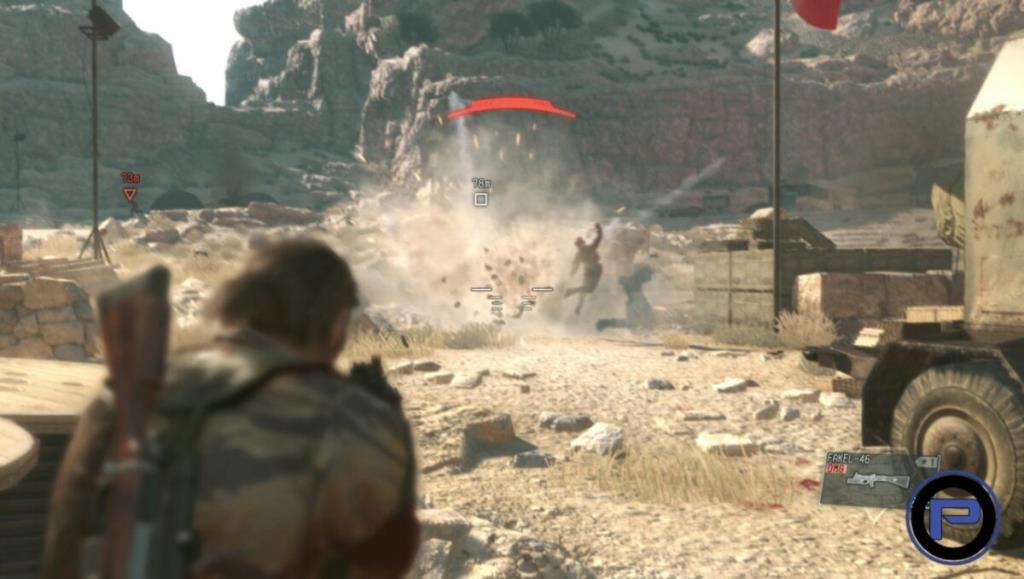
L'installazione e l'esecuzione di MGS V su Linux richiede il client Steam di Linux. Per installare il client Linux Steam, apri una finestra di terminale premendo Ctrl + Alt + T o Ctrl + Maiusc + T sulla tastiera. Quindi inserisci i comandi seguenti per avviare Steam.
Ubuntu
Su Ubuntu, l'installazione di Steam è abbastanza semplice. Basta usare il comando Apt qui sotto per farlo funzionare.
sudo apt install steam
Debian
Su Debian, installare Steam non è facile come usare apt-get install . Invece, devi scaricare il pacchetto DEB di Steam da Internet e utilizzare lo strumento dpkg per farlo funzionare.
wget https://steamcdn-a.akamaihd.net/client/installer/steam.deb sudo dpkg -i steam.deb
Arch Linux
Steam è ampiamente disponibile per tutti gli utenti di Arch Linux. Per farlo funzionare sul tuo PC Linux, usa il seguente comando Pacman in una finestra di terminale.
sudo pacman -S steam
Fedora/OpenSUSE
Coloro che utilizzano Fedora Linux o OpenSUSE Linux avranno qualche problema a configurare Steam con mezzi tradizionali. Per questo motivo, consigliamo vivamente di utilizzare la versione Flatpak di Steam su questi sistemi operativi.
Flatpak
Steam è disponibile come Flatpak. Poiché è disponibile come Flatpak, tutti i sistemi operativi Linux hanno la possibilità di giocare ai loro giochi preferiti. Anche coloro che utilizzano distribuzioni Linux meno conosciute potranno utilizzarlo.
Per avviare l'installazione di Steam su Linux, configura il runtime Flatpak sul tuo PC Linux . L'impostazione del runtime Flatpak è fondamentale per l'utilizzo delle app Flatpak. Dopo aver impostato il runtime, usa il comando seguente per aggiungere l'app store Flathub alle tue fonti Flatpak.
flatpak remote-add --if-not-exists flathub https://flathub.org/repo/flathub.flatpakrepo
Dopo aver aggiunto l'app store Flathub al tuo sistema, sarai in grado di installare l'app Steam Linux con il comando di installazione flatpak di seguito.
flatpak installa flathub com.valvesoftware.Steam
Con l'app Steam configurata sul tuo PC Linux, aprila cercando "Steam" nel menu dell'app. Quindi, accedi al tuo account Steam e trova il menu "Steam", quindi fai clic su di esso con il mouse.
All'interno del menu "Steam", seleziona "Impostazioni" per accedere alle impostazioni di Steam. Da lì, individua l'opzione "Steam Play" e selezionala con il mouse.
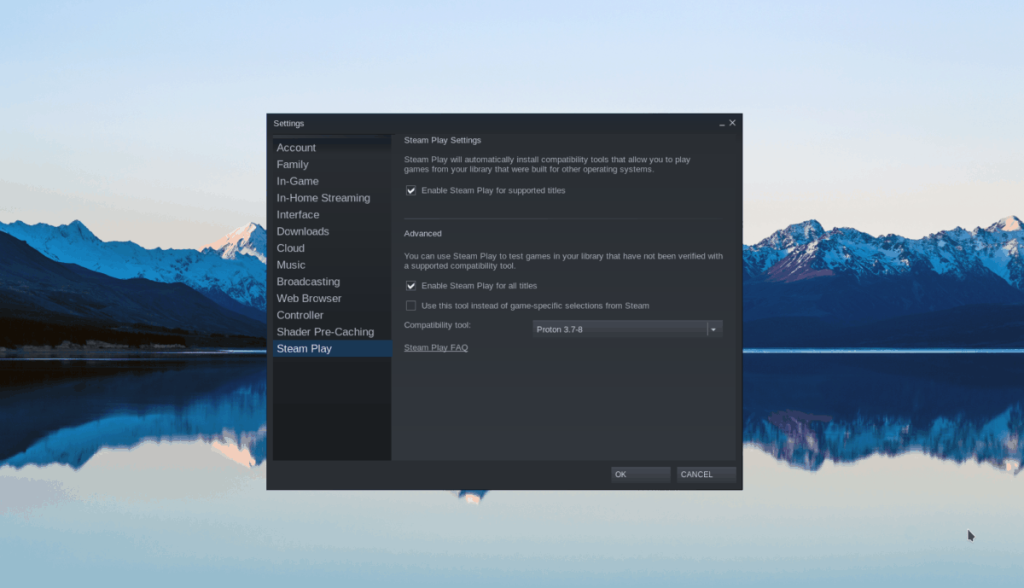
Nell'area "Steam Play", seleziona la casella "Abilita Steam Play per i titoli supportati". Questa opzione ti consentirà di giocare a giochi Microsoft Windows (come Phantom Pain) su Linux. Assicurati anche di selezionare la casella accanto a "Abilita Steam Play per tutti gli altri titoli), poiché MGS V deve avere questa opzione selezionata.
Dopo aver abilitato Steam Play in Steam, fai clic su "OK". Quindi, trova il pulsante "Negozio" e fai clic su di esso con il mouse per accedere a Steam Store Front. Sul fronte del negozio di Steam, trova la casella di ricerca e fai clic su di essa. Digita "Metal Gear Solid V: The Phantom Pain" e premi il tasto Invio per cercare.
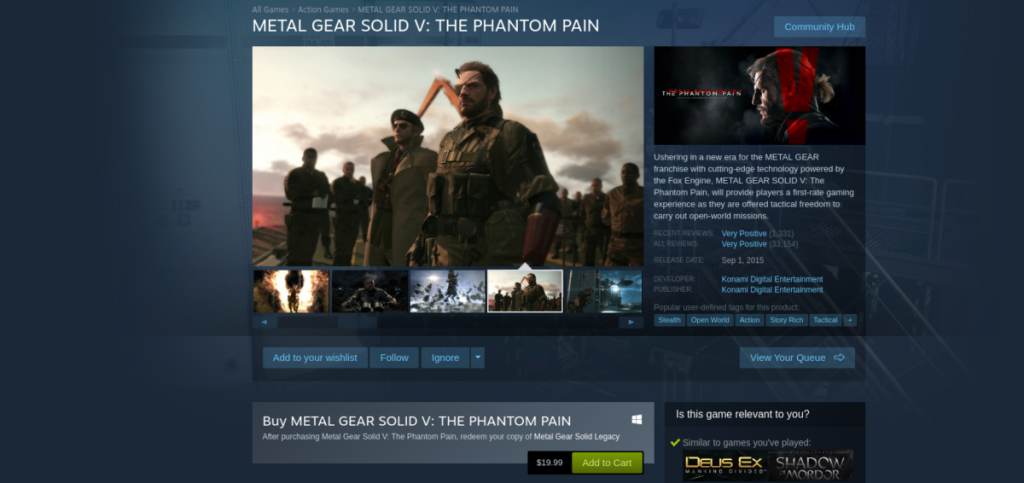
Guarda i risultati della ricerca per Metal Gear Solid V: The Phantom Pain e fai clic su di esso per andare alla pagina del gioco. Acquista il gioco facendo clic su "Aggiungi al carrello".
Dopo aver acquistato MGS V, fai clic sul pulsante "Libreria" in Steam per tornare alla tua libreria Steam. Guarda nella tua libreria Steam per Metal Gear Solid V: The Phantom Pain e fai clic su di esso per andare alla sua pagina della libreria.
Nella pagina della libreria di Metal Gear Solid V: The Phantom Pain su Steam, fai clic sul pulsante verde "INSTALLA" per scaricare il gioco sul tuo PC Linux. Al termine del download di MGS V, il pulsante verde “INSTALLA” si trasformerà in un pulsante blu “PLAY”. Fare clic per giocare!
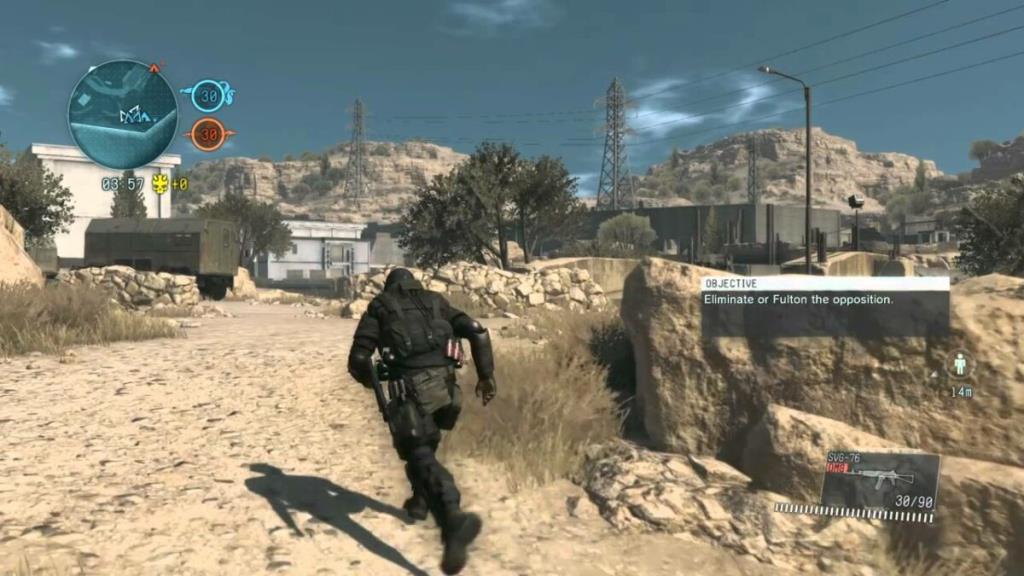
Risoluzione dei problemi di Metal Gear Solid V: The Phantom Pain
Metal Gear Solid V: The Phantom Pain gira molto bene su Linux senza bisogno di modifiche. Alcuni dicono che saresti sorpreso che sia un gioco per Windows e non una porta Linux nativa. Tuttavia, non è perfetto al 100% e possono verificarsi problemi.
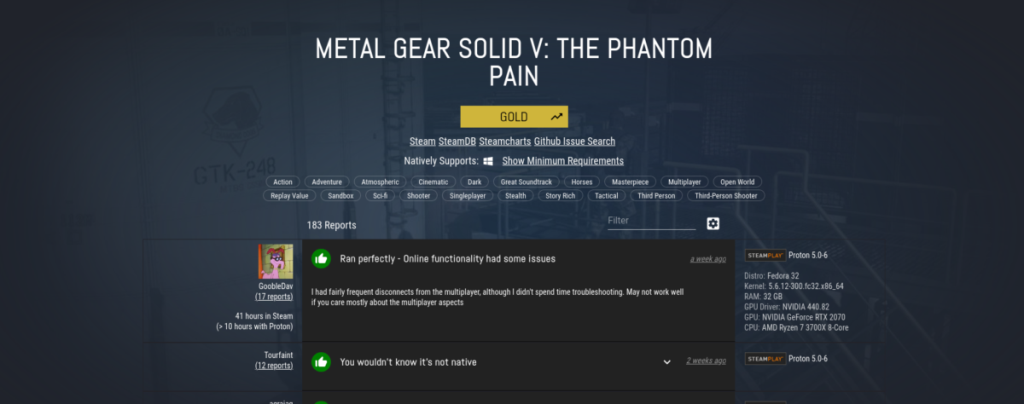
Se riscontri problemi giocando a Metal Gear Solid V: The Phantom Pain, assicurati di controllare la sua pagina su ProtonDB. Ti aiuterà a risolvere i tuoi problemi. Inoltre, la pagina Metal Gear Solid V: The Phantom Pain ProtonDB può aiutarti a trovare varie modifiche per rendere il gioco ancora migliore di quanto già non faccia!
Controlla facilmente i computer della tua rete con KontrolPack. Collega e gestisci computer con sistemi operativi diversi senza sforzo.
Vuoi eseguire automaticamente alcune attività ripetute? Invece di dover cliccare manualmente più volte su un pulsante, non sarebbe meglio se un'applicazione...
iDownloade è uno strumento multipiattaforma che consente agli utenti di scaricare contenuti senza DRM dal servizio iPlayer della BBC. Può scaricare video in formato .mov.
Abbiamo trattato le funzionalità di Outlook 2010 in modo molto dettagliato, ma poiché non verrà rilasciato prima di giugno 2010, è tempo di dare un'occhiata a Thunderbird 3.
Ogni tanto tutti abbiamo bisogno di una pausa, se cercate un gioco interessante, provate Flight Gear. È un gioco open source multipiattaforma gratuito.
MP3 Diags è lo strumento definitivo per risolvere i problemi nella tua collezione audio musicale. Può taggare correttamente i tuoi file mp3, aggiungere copertine di album mancanti e correggere VBR.
Proprio come Google Wave, Google Voice ha generato un certo fermento in tutto il mondo. Google mira a cambiare il nostro modo di comunicare e poiché sta diventando
Esistono molti strumenti che consentono agli utenti di Flickr di scaricare le proprie foto in alta qualità, ma esiste un modo per scaricare i Preferiti di Flickr? Di recente siamo arrivati
Cos'è il campionamento? Secondo Wikipedia, "È l'atto di prendere una porzione, o campione, di una registrazione sonora e riutilizzarla come strumento o
Google Sites è un servizio di Google che consente agli utenti di ospitare un sito web sul server di Google. Ma c'è un problema: non è integrata alcuna opzione per il backup.



![Scarica FlightGear Flight Simulator gratuitamente [Divertiti] Scarica FlightGear Flight Simulator gratuitamente [Divertiti]](https://tips.webtech360.com/resources8/r252/image-7634-0829093738400.jpg)




